Apple baru Kartu-kartu aplikasi memungkinkan Anda mengirim kartu pos foto melalui pos, hanya menggunakan iPhone—dan dompet Anda. Idenya bagus, tetapi eksekusinya menurut saya hanya sedikit kurang cemerlang dari yang Anda harapkan dari orang-orang di Cupertino.
Mungkin tidak adil untuk Cards, tetapi saya menghabiskan banyak waktu membandingkannya dengan Postage (), aplikasi yang saya kagumi saat pertama kali mengulasnya hampir dua setengah tahun yang lalu. Di permukaan, aplikasinya serupa: Masing-masing memungkinkan Anda memilih tema, menambahkan foto, menyesuaikan teks, dan mengirimkan kreasi Anda yang telah selesai ke orang lain. Kartu, bagaimanapun, terbatas pada pengiriman kartu letterpress melalui surat, sementara Postage malah berfokus secara eksklusif pada pengiriman kartu elektronik melalui Internet. Itu bukan satu-satunya perbedaan besar: Ongkos kirim, seperti yang saya tulis pada tahun 2009, terasa seperti Apple yang mengembangkannya. Kartu tidak.
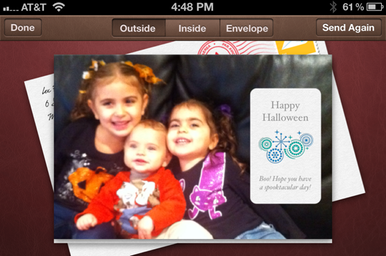
Kartu hanya berfungsi dalam mode lanskap, kecuali jika Anda sedang membaca teks Bantuan. Untuk membuat kartu, Anda mulai dengan memilih template. Anda memilih di antara enam kategori: Terima Kasih, Liburan, Bayi, Ulang Tahun, Cinta, dan Perjalanan. Anehnya, opsi Semua tambahan hanya mencantumkan 21 pilihan, dan sekilas tampaknya tidak menyertakan semua templat dari masing-masing kategori. Itu karena banyak template digunakan kembali dalam kategori yang berbeda; hanya teks yang disarankan sebelumnya yang berubah. (Misalnya, “Terima Kasih” di satu templat menjadi “Selamat Liburan” di templat lainnya; jika tidak, itu adalah desain yang identik.)
Pilihan tema menurut saya sangat terbatas, terutama karena saya tahu berapa banyak lagi yang bisa dilakukan Apple. iPhoto tidak hanya menawarkan kartu letterpress, tetapi juga cetakan lipat dan datar, dan dengan banyak sekali pilihan desain—termasuk banyak yang sejujurnya jauh lebih unggul daripada yang termasuk dalam Kartu.
Setelah Anda memilih tema Anda, saatnya untuk menyesuaikannya. Setiap tema menampilkan tiga tab: Di Luar, Di Dalam, dan Amplop. Dengan sentuhan cerdas, Anda juga dapat mengetuk amplop yang mengintip di belakang kartu, atau menggesek ke atas di bagian luar kartu untuk membuka bagian dalamnya, alih-alih menavigasi melalui tab.

Ketuk di bagian depan kartu untuk menambahkan foto. Anda dapat memilih dari foto yang disimpan iPhone Anda, atau mengambil gambar baru. Jika Anda mengambil foto baru, Kartu menampilkan indikator berbayang yang menunjukkan di mana elemen desain kartu akan muncul; dengan begitu Anda tahu di mana harus memposisikan wajah Baby Joey agar tidak terlihat ditutupi oleh "Happy Holidays!" Nanti. Saat Anda dalam mode pengeditan foto, Anda dapat memperbesar dan menggeser gambar untuk memposisikannya sesuai keinginan Anda. (Namun, Anda tidak dapat memutarnya.)

Anda mengetuk teks kartu untuk memasukkan kata-kata Anda sendiri. Proses pengeditan teks terkadang agak funky bagi saya; Kartu akan memperbesar ke tempat yang salah, jadi saya tidak bisa melihat teks yang saya ketik kecuali saya menyorot sedikit. Kadang-kadang, meskipun Kartu memperbesar teks dengan benar, kartu memperbesar terlalu rapat sehingga saya tidak dapat melihat semua teks yang sedang saya edit. Ini menjengkelkan, dan ini adalah kelemahan yang jelas dapat Anda temukan dalam beberapa detik setelah menggunakan aplikasi. Dan jangan lupa bahwa dalam mode lanskap—sekali lagi, mode yang diperlukan saat mengedit kartu—keyboard virtual menggunakan setengah layar, jadi Anda tidak memiliki banyak ruang untuk bekerja meskipun pembesarannya tidak masalah.
Saat Anda mengedit amplop, Anda hanya men-tweak dua bidang: alamat dari dan ke. Anda dapat memilih dari kontak Anda, atau mengetiknya secara manual. Kartu memperingatkan saya bahwa itu tidak dapat memverifikasi alamat saya, tetapi mengingat saya tinggal di sini, saya merasa cukup baik tentang itu. (Memasukkan alamat mengalami masalah pembesaran yang sama seperti memasukkan teks di tempat lain.)
Mengirim kartu Kartu berharga $3 di AS, termasuk stempel. (Kartu internasional berharga $5 untuk dikirim.) Checkout membuat frustrasi; untuk beberapa alasan, formulir masuk untuk menggunakan ID Apple/iTunes saya tidak mengisi otomatis alamat email saya, seperti biasanya. Formulir login juga terlihat agak sempit.
Setelah saya masuk dan mengonfirmasi kode CVV kartu kredit saya, saya selesai. Apple mengatakan bahwa kartu harus tiba antara lima hingga tujuh hari kerja di dalam negeri, dan sembilan hingga 16 hari kerja secara internasional.
Kartu menyimpan kartu lama Anda, sehingga mudah digunakan kembali atau digandakan. Dan setelah Anda mengirim kartu, aplikasi menanyakan apakah Anda juga ingin mengirim kartu ke penerima lain. Namun, yang mengecewakan, Cards tidak menawarkan diskon pengiriman massal. Mengirim satu kartu liburan seharga $3 tidak apa-apa; mengirim 20 untuk $60 kurang begitu, dalam pandangan saya. Ini tentu lebih dari pesaing seperti biaya Shutterfly, meskipun kartu Apple dicetak lebih mewah dan stok lebih tebal. Seperti yang saya sebutkan sebelumnya, bahkan iPhoto menawarkan banyak opsi yang lebih murah selain letterpress; sayang sekali Kartu tidak. Namun, karena sebagian besar kartu ini akan berakhir di lemari es selama beberapa minggu dan kemudian di tempat sampah daur ulang, saya berharap tersedia opsi yang lebih murah.
Satu keuntungan besar yang dimiliki Cards dibandingkan Postage adalah Apple mencetak dan mengirimkan kreasi Anda yang telah selesai. (Aplikasi lain—yaitu Bill Atkinson PhotoCard—memungkinkan Anda mengirim cetakan yang telah selesai melalui pos, dan Bill Atkinson PhotoCard menangani pekerjaan itu dengan uang lebih sedikit daripada Kartu.) Kurangnya pencetakan, Perangko lebih mudah digunakan, menawarkan desain yang lebih banyak dan lebih baik, dan terasa lebih seperti apel. Kartu terasa seperti aplikasi 1.0, dan membutuhkan lebih banyak opsi untuk mendapatkan tempat permanen di iPhone saya. Dan versi iPad juga tidak ada salahnya.
[Jatuhkan baris penulis staf Lex Friedman Twitter.]
